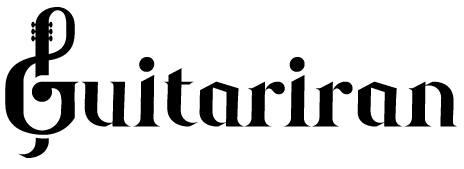آموزش, مقالات, مقالات استودیویی
راهنمای عیبیابی کارت صدای استودیویی
کارت صدا یا آدیو اینترفیس، قلب تپنده استودیوی خانگی شما به شمار میرود و اگر یک ستاپ ساده و کوچک برای تولید موسیقی داشته باشید، این وسیله یکی از معدود تجهیزات استودیوی شماست. یک کارت صدا، بهنوعی یک مغز مبدل سیگنال است که نقش مرکز اتصالات را در استودیو ایفا میکند و میتواند چندی از مهمترین وظایف را در پروسه ضبط و تولید موسیقی انجام دهد. این وسیله میتواند در بسیاری از شرایط و در تمامی کاربریهایی که قرار است در آنها ضبط یا پخش صدا بهشکلی حرفهای صورت بگیرد، کاربردی واقع شود. اما کارت صدا نیز همانند هر وسیله تکنولوژیک مدرن دیگری، میتواند در برخی از شرایط دچار مشکل شود و برای شما دردسر درست کند!
هر آهنگسازی ممکن است حداقل یک بار با تجهیزات صوتی استودیوی خانگی خود به مشکل برخورد کند. چه در حال ساخت اولین استودیوی خانگی خود باشید و چه بهتازگی کارت صدای قبلی خود در استودیو را با یک نمونه قدرتمندتر جایگزین کرده باشید، ممکن است که مشکلات و پیچیدگیهایی را در اتصال و راهاندازی کارت صدا تجربه کنید و راهحل آنها را نیز ندانید. بنابراین، تصمیم گرفتیم تا طی یک مطلب، تمامی ایرادات محتمل در یک کارت صدا را مورد تحلیل قرار دهیم و روشهای برطرفسازی آنها را نیز با شما به اشتراک بگذاریم. پس اگر شما نیز در اتصال و بهکارگیری کارت صدای استودیویی خود به مشکل برخوردهاید، پیش از مراجعه به یک فرد متخصص و یا اقدام به خرید کارت صدایی دیگر، پیشنهاد میکنیم این مطلب را تا انتها مطالعه کنید.
۱- عدم پخش صدا
عدم پخش صدا، یکی از رایجترین و البته کلافهکنندهترین مشکلاتی است که در زمان راهاندازی کارت صدا ممکن است با آن مواجه شوید. بدیهی است که اگر یک کارت صدای نو نتواند تنها وظیفهای که به آن محول شده است را انجام دهد، از دست آن بسیار عصبانی خواهید شد! خوشبختانه، حل این مشکل معمولاً بسیار ساده است و دلیل آن اغلب یک نکته جزئی است که انجام دادن آن را فراموش کردهاید!
پیش از هر چیز، ببینید که آیا اصلاً کارت صدا روشن است؟ در صورتی که نشانهای مبنی بر روشن بودن کارت صدایتان مشاهده نمیکنید اما آن را بهشکلی صحیح به کامپیوتر متصل کردهاید و انتظار دارید که در این شرایط روشن باشد، پس به بخش بعدی مراجعه کنید تا بتوانید دستگاه خود را بهشکلی صحیح عیبیابی کنید. اما اگر کارت صدایتان روشن است و صدایی از آن پخش میشود، پس بیاید آن را مورد آزمایش و عیبیابی قرار دهیم! پیش از هر چیز، بهتر است که به سراغ بازبینی سادهترین چیزها برویم که شاید از نظرتان کمی بیشازحد ساده و شاید حتی کمی احمقانه باشند؛ اما هر کسی، حتی افراد حرفهای در زمینه تجهیزات استودیویی، ممکن است که در زمان راهاندازی یک دستگاه جدید، از جزئیاتی پیشپاافتاده غافل بمانند و به این شکل، نتوانند ستاپ صوتی خود را بهشکلی صحیح راهاندازی کنند.
آیا از اسپیکر مانیتورینگ در ستاپ صوتی خود استفاده میکنید و قرار است که کارت صدا از طریق آنها به پخش صدا بپردازد؟ در این صورت، آیا هر دوی اسپیکرهای شما بهشکلی صحیح به برق و کارت صدا متصل شدهاند و آنها را روشن کردهاید؟ پس از این، ببینید که آیا ناب ولوم اصلی کارت صدا و همچنین در صورت استفاده از هدفون، ناب ولوم خروجی هدفون کارت صدا، در حالتی بیش از صفر قرار گرفته است؟ اگر در حال مانیتورینگ یک ضبط هستید و هیچ صدایی از کارت صدا پخش نمیشود، ببینید که آیا ترکهای شما برای ضبط آماده شدهاند؟ در این صورت، آیا اصلاً چیزی را به کارت صدا متصل کردهاید؟! بازبینی سادهترین نکات هنگام راهاندازی و عیبیابی یک ستاپ صوتی، پروسهای بسیار مفید است که پیشنهاد میکنیم چه یک آهنگساز هستید و چه یک مهندس ضبط، آن را همواره در راهاندازی ستاپهای صوتی خود بهکار بگیرید.
اما برخی از اوقات، مسئله پیچیدهتر از اینهاست و نیاز است که ستاپ خود را بهشکلی عمیقتر و دقیقتر بازبینی کنید. اگر کارت صدا علائم حیاتی از خود نشان میدهد اما هیچ سیگنال صوتی از طریق آن از سیستمهای صوتی استودیوی شما پخش نمیشود، ممکن است که ریشه مشکل در بخش نرمافزاری تجهیزات شما نهفته باشد. برای حل این مشکل بهتر است که اول از همه، تنظیمات صوتی اصلی کامپیوتر خود را بازبینی کنید و ببینید که آیا کارت صدای شما در این بخش، هم در خروجی و هم در ورودی سیگنال، بهعنوان وسیله صوتی اصلی (primary audio device) انتخاب شده است یا خیر. اگر نام کارت صدای شما بهکلی در این بخش نمایش داده نمیشود، بهتر است که از روی بخش بعدی مطلب بگذرید و برای حل مشکل خود، نکته سوم این مطلب را مطالعه کنید.
برخی از کارت صداهای استودیویی همچون محصولات سری Scarlett شرکت فوکسرایت (Focusrite)، به یک سوییچ سختافزاری برای پایش مستقیم سیگنال ورودی یا همان حالت direct monitoring مجهز هستند که با فعالسازی آن، میتوانید صدای ورودی به کارت صدا از پورتهای ورودی آن را بدون پردازش توسط کامپیوتر بشنوید. اگر برق به کارت صدا میرسد و آن را روشن میکند اما حتی از طریق حالت direct monitoring نیز صدایی از کارت صدای خود نمیشنوید، احتمالاً کارت صدا دچار یک مشکل سختافزاری شده است.
۲- روشن نشدن کارت صدا
تقریباً تمامی کارت صداهای رومیزی که در استودیوهای خانگی و حتی استودیوهای حرفهای کوچک مورد استفاده قرار میگیرند، نیروی مورد نیاز خود را از طریق پورت USB کامپیوتر که به آن متصل میشوند، تأمین میکنند و برای کار، نیازی به اتصال به برق شهری ندارند. این روش تغذیه در کارت صداهای مدرن، راهاندازی آنها را بسیار آسان میسازد و باعث میشود که بتوان حتی در محیط بیرون از استودیو نیز از آنها استفاده کرد. اما همین نوع تغذیه نیز برخی از اوقات میتواند باعث بروز مشکلاتی خاص شود. اگر کارت صدای شما نیز برای کار نیاز به منبع تغذیه مجزا ندارد و با اتصال به پورت USB کامپیوتر روشن نمیشود، احتمالاً پورت USB کامپیوتر شما نمیتواند میزان نیروی مورد نیاز کارت صدا را تأمین کند.
اگر کارت صدا را به یک یواسبی هاب (USB Hub) متصل کردهاید که چند دستگاه دیگر نیز به آن متصل شده است و دچار شرایطی مشابه شدهاید، شاید دستگاههای دیگر متصل به هاب، در حال دریافت نیرویی بیشازحد از پورت USB اصلی کامپیوتر هستند و کارت صدا به همین دلیل، نمیتواند نیروی مورد نیاز خود برای کار را از این طریق تأمین کند.
در این شرایط، بهتر است که کارت صدا را به یک یواسبی هاب مجهز به منبع تغذیه مجزا متصل کنید یا یک پورت USB اختصاصی را در کامپیوتر به آن اختصاص دهید تا این دستگاه بتواند نیروی مورد نیاز خود برای کار را بدون دردسر از کامپیوتر تأمین کند و به کار خود بهشکلی بهینه ادامه دهد.
۳- عدم اتصال کارت صدا به کامپیوتر یا قطع شدن اتصال آن
اگر حتی با اتصال کارت صدا به یک پورت USB اختصاصی نیز نمیتوانید آن را به کار بیندازید، احتمالاً کارت صدای شما در سطح نرمافزاری توانایی برقراری ارتباط با کامپیوتر را ندارد و در واقع، مشکل به داخل کامپیوتر و درایورهای آن بازمیگردد. حتی امروز و با وجود قابلیت اتصال اکثر دستگاههای صوتی به کامپیوتر بهصورت plug-and-play و بدون نیاز به درایور، اکثر کارت صداهای استودیویی برای اتصال به کامپیوتر و کار بهشکلی بهینه، نیازمند یک درایور و نرمافزار هستند. در صورتی که کارت صدای شما نیز با استفاده از یک درایور به کامپیوترتان متصل میشود، نسخهای جدید از این نرمافزار را در کامپیوتر نصب کنید یا در صورتی که جدیدترین نسخه درایور را نصب کردهاید اما مشکل ادامه دارد، آن را بهکلی از کامپیوتر پاک کرده و مجدداً در آن بارگذاری کنید. پس از انجام این مراحل، کارت صدا به احتمال زیاد توسط کامپیوتر شناسایی خواهد شد و میتوانید نام آن را در بخش تنظیمات صوتی سیستم عامل مشاهده کنید.
اما اگر ارتباط کارت صدای شما با کامپیوترتان هر از گاهی قطع شده و مجدداً وصل میشود، باید بگوییم که متأسفانه هزاران احتمال ریز و درشت برای این اتفاق وجود دارد که راهحل آن میتواند کارهایی ساده همچون ریاستارت کردن کامپیوتر تا پیچیدهترین کارها همانند نصب دوباره سیستم عامل باشد! معمولاً چنین شرایطی در کارت صداهای استودیویی، مشکلاتی ساده هستند که راهحلهایی پیچیده و دشوار دارند؛ اما پیش از این که امید خود را بهکلی از دست بدهید و به سراغ نصب مجدد سیستم عامل کامپیوتر بروید، راهحلهای سادهتر را نیز مورد آزمایش قرار دهید و به نکاتی جزئیتر نیز توجه کنید. برای مثال، شاید دلیل این اتفاق، تنها یک مشکل فیزیکی در کابل USB متصلکننده کارت صدا به کامپیوترتان باشد و قطعی موجود در آن چنین مشکلی را برای شما به وجود آورده است!
۴- وجود نویز یا صدای وزوز در سیگنال کارت صدا
نویزهای وزوزگونه، بخشی جدانشدنی از پروسه نصب و راهاندازی هر سیستم صوتی هستند؛ اما اگر این نویز پس از راهاندازی کامل تجهیزات صوتی نیز ادامه پیدا کند، مطمئناً مشکلی در ستاپ صوتی شما وجود دارد. دلیل وجود صدای وزوز در سیگنال صوتی خروجی از کارت صدا، به احتمال زیاد یک کابل خراب یا یک اتصال نادرست است. همچنین ممکن است که یکی از کابلهای متصل به کارت صدا، در بخش جک خود به یک شیء رسانای دیگر برخورد کرده باشد یا یکی از اجزای متصل به کارت صدای شما همچون پدالبوردتان، مدار اتصال به زمین ناقصی داشته باشد. برای پیدا کردن سرچشمه این نویز، باید تجهیزات متصل به کارت صدا را یکییکی از آن جدا کنید تا ببینید با جدا کردن کدامیک از آنها، نویز قطع میشود. همچنین در صورت امکان، شما میتوانید نشانگر شدت صدا یا level meter هر یک از ورودیهای کارت صدا را از طریق نرمافزار آهنگسازی (DAW) نیز بازبینی کنید تا ببینید این نویز از کدامیک از ورودیها وارد سیگنال خروجی کارت صدا میشود.
اگر پس از بازبینی تمامی ورودیهای کارت صدا، متوجه شدید که هیچیک از آنها سرچشمه نویز سیگنال آن نبودهاند، متهم بعدی، اتصال برق تجهیزات صوتی شماست. در صورتی که کارت صدای استودیویی شما نیروی مورد نیاز خود را از برق شهری تأمین میکند، آن را به یک پریز دیگر و به تجهیزاتی دیگر در استودیو متصل کنید و ببینید که پس از این کار، نویز برطرف میشود یا نه. اگر کارت صدای شما از طریق USB تغذیه میشود نیز باید این کار را با اتصال USB آن انجام دهید و در واقع، آن را به یک پورت دیگر در کامپیوتر متصل کنید.
اما اگر مشکل از اتصالات برقی سیستم صوتی شما نبود نیز باید سرچشمه این نویز را در تجهیزات خروجی سیگنال، همچون هدفون یا اسپیکرهای مانیتورینگ جستجو کنید. آیا این نویز هم در اسپیکر مانیتورینگ و هم در هدفون متصل به کارت صدا شنیده میشود یا تنها یکی از آنها دچار این مشکل است؟ اگر نویز را در هر دوی این وسیلهها میشنوید، احتمالاً مشکلی نرمافزاری در اتصال کارت صدا به کامپیوتر وجود دارد که در اغلب موارد تنها با جداسازی و اتصال مجدد کارت صدا به کامپیوتر میتوانید آن را حل کنید؛ اما اگر این نویز تنها در یکی از این وسیلهها وجود دارد، مشکل احتمالاً از اسپیکر یا هدفون شما و یا مدار خروجی سیگنال (پریامپ یا امپلیفایر) آن در کارت صداست. هر دوی این ایرادات، سختافزاری هستند و برای حل آنها، باید به شرکت ضمانتکننده یا یک تعمیرگاه معتبر تجهیزات صوتی مراجعه کنید.
۵- اعوجاج یا دیستورت شدن صدای خروجی از کارت صدا
اگر صدا از کامپیوتر و کارت صدای شما پخش میشود اما کیفیت آن پایین است یا اعوجاجی مشهود در آن وجود دارد، احتمالاً دلیل آن یک مشکل نرمافزاری یا مشکلاتی مربوط به تغذیه کارت صدا است. در بسیاری از موارد، عدم تنظیم صحیح شدت صدا در یکی از بخشها، دلیل بروز این اعوجاج در سیگنال خروجی کارت صدای شماست.
پروسه گین استیجینگ (gain-staging) به معنای تنظیم صحیح شدت سیگنال بهشکلی بهینه و صحیح در تمامی بخشهای زنجیره ورودی سیگنال، از منبع صدا تا چنل انتخابشده برای آن در نرمافزار آهنگسازی است. تنظیم گین تمامی این بخشها بهشکلی صحیح و با دقتی بالا، باعث میشود که هم کیفیت و ماهیت سیگنال ورودی به کارت صدا بهشکل کامل حفظ شود و هم تمامی اجزای زنجیره سیگنال، بسته به مشخصات فنی خود، شدت سیگنالی بهینه و مناسب را دریافت کنند. با تنظیم غلط گین و افزایش بیشازحد این مؤلفه در تجهیزات متصل به ورودیهای کارت صدا، ممکن است که سیگنالی بیش از تحمل کانالهای ورودی دستگاه به آن وارد شود که از هدروم ذاتی آن بالاتر است و منجر به بروز اعوجاج و کلیپینگ در سیگنال تبدیلشده خروجی میشود. بنابراین، اگر سیگنال خروجی از کارت صدا دچار اعوجاج میشود، پیش از هر چیز گین تمامی کانالها یا ولوم منابع صدای متصل به کارت صدا را کمی کاهش دهید و ببینید که آیا این مشکل حل میشود یا خیر.
۶- پخش صدا با تأخیر در کارت صدا
اگر سیگنال ورودی به کارت صدای استودیویی شما با تأخیری قابل توجه در کامپیوتر پخش میشود (یعنی برای مثال شما یک نت را مینوازید و آن نت با تأخیری چند دهم ثانیهای تا حتی یک ثانیهای در کامپیوتر پخش میشود)، به این معناست که کارت صدا در تبدیل سیگنال دچار تأخیر یا لیتنسی (latency) میشود. در واقع، لینتسی به معنای تأخیر در پروسه تبدیل سیگنال آنالوگ ورودی به کارت صدا به سیگنال دیجیتال و انتقال به کامپیوتر و تبدیل مجدد به یک سیگنال آنالوگ صوتی است. این تأخیر، همواره در پروسه تبدیل سیگنال در کارت صدا و کامپیوتر وجود دارد و نمیتوان آن را بهطور کلی از بین برد؛ اما میتوان با بهینهسازی تنظیمات نرمافزاری آدیو اینترفیس، آن را مدیریت کرد و در صورت نیاز، بهمیزانی حداقلی کاهش داد.
مهمترین پارامتری که میتوانید با استفاده از آن، شدت این تأخیر را بسته به شرایط کاربری خود مدیریت کنید، پارامتری موسوم به بافر سایز (buffer size) است که باید آن را در بخش تنظیمات صوتی نرمافزار آهنگسازی یا رابط کاربری درایور کارت صدا بیابید. افزایش بافر سایز، تأخیر در تبدیل سیگنال را افزایش میدهد؛ اما همزمان بار پردازشی سیپییوی کامپیوتر را کاهش میدهد و امکان اجرای پلاگینهایی سنگینتر و پیشرفتهتر را به کامپیوتر میبخشد. بنابراین، اگر قصد ضبط نوازندگی خود را ندارید و تنها میخواهید به ساخت و میکس موسیقی بپردازید، تأخیر سیگنال اهمیت چندانی برایتان نخواهد داشت و میتوانید با افزایش بافر سایز، از قدرت پردازشی کامپیوتر در راستای ساخت موسیقی بهشکلی بهینهتر بهره ببرید و به این شکل، فضای کافی را در اختیار پردازنده کامپیوتر برای اداره صحیح پلاگینهای موجود در پروژه صوتی قرار دهید. اما اگر قصد دارید نوازندگی یا وکال خود را ضبط کنید، وجود تأخیر در سیگنال در حال پخش میتواند همه چیز را به هم بریزد و ضبط را برای شما غیرممکن کند. بنابراین، در این شرایط باید بافر سایز را تا حد ممکن کاهش دهید تا بتوانید صدای نوازندگی یا خوانندگی خود را با تأخیری حداقلی بشنوید و بهشکلی بهینه به ضبط و ترکینگ بپردازید.
۷- بروز مشکلاتی همچون توقف و صدای تیک در صدای در حال پخش
وجود نویزهای عجیب و مختل شدن پخش صدا از طریق کارت صدا نیز مشکلی دیگر در عملکرد این وسیله است که دلیل آن میتواند تنظیم اشتباه بافر سایز در کامپیوتر باشد. کم کردن بافر سایز، تأخیر در پخش صدا را کاهش میدهد؛ اما همین کم شدن زمان پردازش سیگنال در سیپییو، فشاری بیشتر را به آن وارد میکند و ممکن است که پردازنده توان کافی برای پردازش سیگنال در زمان مشخصشده را نداشته باشد و به همین دلیل، صدا با توقفهایی کاملاً محسوس یا صدای تیکتیک آزاردهنده به گوش شما برسد. بنابراین، در صورتی که پخش صدا در کامپیوتر و نرمافزار آهنگسازی شما دچار این مشکلات است، باید بافر سایز سیگنال صوتی را افزایش دهید تا فشار بیشازحد از پردازنده آن برداشته شود و امکان پردازش سیگنال بهشکلی بهینه برای آن فراهم شود. همچنین هرچه پروژه موسیقی شما به جلو میرود و بر حجم آن افزوده میشود، بهتر است که بهمرور بافر سایز را نیز افزایش دهید تا فشار پردازش را در کامپیوتر بکاهید و بتوانید صدای پروژه خود را بهشکلی بهینهتر بشنوید.
امیدواریم با مطالعه این مطلب، بتوانید کارت صدا و در کل سیستم صوتی استودیوی خود را بهشکلی بهینه و صحیح عیبیابی کنید و ایرادات آن را برطرف کنید.
آیا شما تا کنون با چنین مشکلاتی مواجه شدهاید؟ در این صورت، چگونه آن را حل کردهاید؟ کارت صدایی که از آن در استودیوی خانگی خود استفاده میکنید، از چه برند و مدلی است و آیا از عملکرد آن رضایت دارید؟ از شما دعوت میکنیم که پاسخ خود به این سوالات را در بخش نظرات همین مطلب با ما و مخاطبین گیتار ایران به اشتراک بگذارید.
منبع: MusicRadar
نویسنده: James Grimshaw
مترجم: امیر تولی